Atmosphere:
Hier
erkläre ich dir das Dialogfenster "Atmosphere":
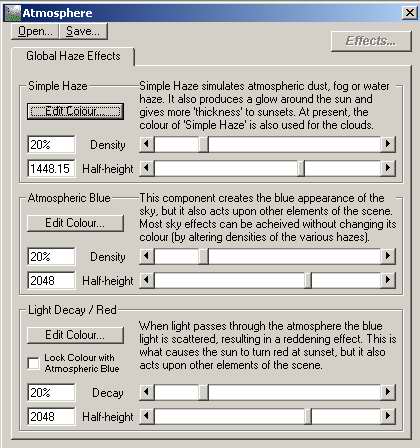
- Open/Save (Öffnen/Speichern):
Dies
speichert nicht nur die Informationen dieses Dialogs, sondern auch
die Einstellungen für Wolken und die Beleuchtung.
- Density/Decay (Dichte/Zerstreungsstärke):
Ein größerer
Wert für jedes dieser Elemente erhöht die Auswirkung die
für den jeweiligen Punkt.
- Lock Colour with
Atmospheric Blue (gleiche Farbe wie das Atmosphärische Blau):
Meistens sollten
die Farben für das Atmosphärische Blau (auf der Erde konsequenterweise
blau) und den Lichtzerfall (Wenn Licht flach auf die Atmosphäre
trifft, so wird das blaue Licht zerstreut, so das der rote Effekt
beim Sonnenuntergang entsteht.) gleich sein um erdähnliche
Atmosphären zu erhalten. Das Setzen dieser Checkbox vereinfacht
das.
- Edit Colour (Farbe
ändern):
Es sollte eigentlich
nicht nötig sein, eine der Farben zu ändern, außer
Size möchten spezielle "unnormale" Effekte haben,
da die Standardeinstellungen passend für die meisten Szenen
auf der Erde sind.
- Half-height (Halbwertshöhe):
Die Dichte bzw.
Auswirkung der atmosphärischen Komponenten sinkt mit dem Anstieg
der Höhe, wie auch in der Wirklichkeit. Die Halbwertshöhen
legen die Höhen fest, an denen die jeweilige Komponente nur
halb so stark ist, wie bei der Höhe 0. Eine Senkung der Halbwertshöhen
verkleinert also die Atmosphäre, z.B. kann man Täler mit
Nebel erhalten, wenn man die Halbwertshöhe der Komponente Simple
Haze (einfacher Dunst) erniedrigt. Aufgrund des schnellen Wechsels
der Dichte (normalerweise ist es über das ganze Bild dieselbe)
sieht man nun auch den Nebel. Senkt man gleichzeit die Halbwertshöhe
und erhöht die dazugehörige Dichte, so kann man die Größenwirkung
der Szene erhöhen, da sie dann beispielsweise viel Dunst enthält,
als ob alles weit weg wäre.
|

